Menüoption: Weiterleitungen
Unter Weiterleitung hinzufügen lassen sich eigene Weiterleitungen hinterlegen.
Sie können manuelle Weiterleitungen nur für 404-Seiten definieren. Andere Weiterleitungen lassen sich in der .htaccess-Datei Ihres Shops definieren.
Wichtig: Eine htaccess-Weiterleitung wird immer einer manuellen Weiterleitung des Moduls vorgezogen. Wenn Sie also bereits für die betreffende 404-Seite eine Weiterleitung in der .htaccess-Datei definiert haben, wird die Weiterleitung, die Sie hier definieren, ignoriert.
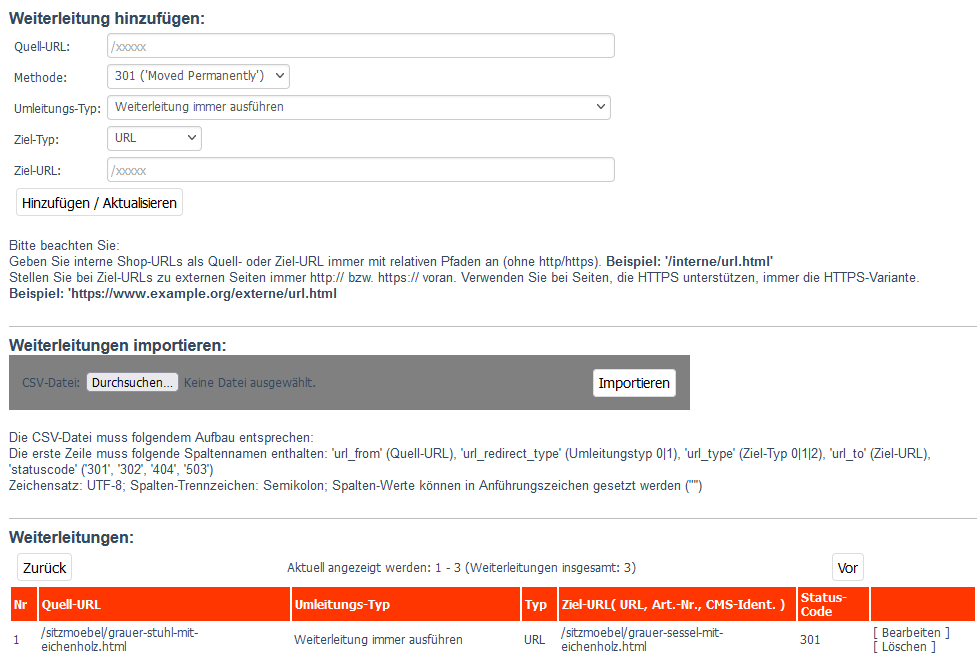
Weiterleitung hinzufügen
So geht's:
-
Tragen Sie unter Quell-URL die URL der nicht mehr existierenden Seite ein.
Hinweis: Sie müssen eine relative URL eintragen, z. B. /blog/ oder /artikel.html.
-
Wählen Sie die Methode der Weiterleitung:
-
301: Seite wird permanent auf die neue Seite umgeleitet. Die alte Seite ist für Suchmaschinen ungültig. 301 ist die bevorzugte Weiterleitungsmethode, da dadurch nur eine gültige Seite existiert. Da Browser 301-Weiterleitungen teilweise sehr lange im Cache speichern, sollten Sie die Weiterleitungsart nur für tatsächlich permanente Umleitungen nutzen.
-
302: Seite wird temporär auf eine andere Seite weitergeleitet. Die alte Seite bleibt weiterhin für Suchmaschinen gültig. Das kann sich in SEO-Hinsicht negativ auswirken, da unter Umständen 2 unterschiedliche URLs mit demselben Inhalt existieren.
-
404: Seite wird auf die 404-Seite des Shops umgeleitet.
-
503: Seite wird auf die 503-Seite des Shops umgeleitet, die aussagt, dass der Server gerade nicht erreichbar ist.
-
-
Wählen Sie den Umleitungstyp:
-
Weiterleitung immer ausführen
-
Weiterleitung nur ausführen, wenn die Quell-URL sonst die 404-Seite anzeigen würde
Die Weiterleitung wird nur dann ausgeführt, wenn die Quell-URL im Shop nicht existiert, eine CMS-Seite inaktiv ist oder ein Artikel inaktiv ist bzw. der Artikel auf "Wenn ausverkauft offline" steht. Wenn Sie die CMS-Seite wieder aktivieren, wird die Weiterleitung automatisch nicht mehr genutzt.
-
-
Wählen Sie das Umleitungsziel:
-
Url
Es wird auf eine Webseite per URL weitergeleitet. Bei Ziel müssen Sie eine URL eintragen.
-
Art.-Nr.
Es wird auf einen Artikel per Artikelnummer weitergeleitet. Bei Ziel müssen Sie eine Artikelnummer eintragen.
-
CMS-Ident.
Es wird auf auf einen Visual CMS-Inhalt per Ident umgeleitet. Bei Ziel müssen Sie den Ident des Inhalts eintragen.
-
-
Tragen Sie unter Ziel-URL die URL, die Artikelnummer oder den CMS-Ident. ein, auf den Sie weiterleiten möchten. Sie brauchen nur eine Ziel-URL eintragen, wenn Sie die Methode 301 oder 302 für die Weiterleitung verwenden.
Wenn Sie auf eine Seite Ihres Shops weiterleiten, brauchen Sie wie bei der Quell-URL nur die relative Adresse einzutragen. Wenn Sie auf eine externe Website weiterleiten, geben Sie die gesamte Adresse wie
https://www.externeWebsite.de/ein. -
Bestätigen Sie die neue Weiterleitung mit Hinzufügen/Aktualisieren.
Die neue Weiterleitung wird unten in die Tabelle hinzugefügt und hervorgehoben.
Siehe auch:
Hintergrund zu 404-Fehlern und zur Weiterleitung
Weiterleitungen importieren
Hier können Sie eine CSV-Datei mit den Weiterleitungen importieren. Beachten Sie die Hinweise zum Aufbau der Datei. Die importierten Weiterleitungen werden unter Weiterleitungen aufgelistet.
Beispiel: Inhalt einer CSV-Datei:
url_from;url_to;statuscode /test/;/neu/;301In diesem Beispiel wird von
/test/auf/neu/per 301 weitergeleitet.
Weiterleitungen
Hier sehen Sie alle bisher angelegten Weiterleitungen.
Wenn Sie eine Weiterleitung bearbeiten, können Sie die Daten im Bereich Weiterleitung hinzufügen ändern und speichern.
Wenn Sie eine Weiterleitung löschen, wird die Weiterleitung ohne Warnung direkt gelöscht.